Hogyan kell kivonni háttérképeket bármilyen Windows 7 témaből

Nemrégiben egy barát volt a házban, és őnagyon szerette a háttérképeimet. A probléma az volt, hogy amikor megpróbálta importálni a neki készített Windows 7 témákat, visszahívott és megkérdezte, hogyan lehet a témát a Windows Vista dobozába importálni ... Igen, ez nem fog működni ... Ugyanakkor azért gondoltam, kihívás Kicsit körül játszottam, és kitaláltam egy megoldást a háttérképek kinyerésére a Windows 7 témájából a Windows XP és a Vista felhasználók számára.
Úgy gondoltam, hogy ez egy nagyon jó megoldás, ezért úgy gondoltam, hogy GroovyPost-ról kell alakítanom. Élvezd!
1. lépés - Győződjön meg arról, hogy a megfelelő fájltípust kapta
Jobb klikk a témafájl, amelyből háttérképeket szeretne kivonni, és válassza ki Tulajdonságok. Ha a mezőben A fájl típusa látnod kéne Windows témacsomag-fájl. Ha igen, groovy, folytassa a 2. lépéssel.
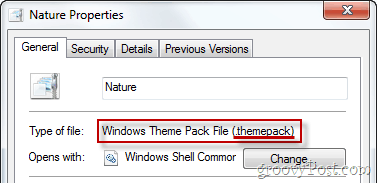
2. lépés - Archívumprogram letöltése
Ha még nem rendelkezik ilyennel, töltsön le egy archiváló programot, amellyel megnyitjuk a themepack fájlt. Kedvenc archiválóm a 7-Zip, mert az 100% ingyenes, de kipróbálhat más programokat is, mint például a WinAce, WinRar és WinZip, bár őszintén szólva, a 7-Zip az én ajánlásom.
3. lépés - Nyissa meg a fájlt
7-Zip esetén Jobb klikk a fájlt, vedd fel 7-Zip és akkor Nyissa meg az archívumot (első lehetőség). Bármely más archívumalkalmazás esetén egyszerűen nyissa meg az archiválási programot, keresse meg a fájlt és nyissa meg.
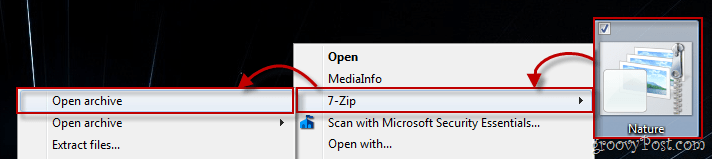
4. lépés - A háttér kinyerése
A fájl megnyitása után keresse meg a Asztal háttere mappát, és nyissa meg az alábbi képernyőképen látható módon.

Innen akár te is előnézet a háttérképek és kivonat csak azokat, amiket akarsz ...
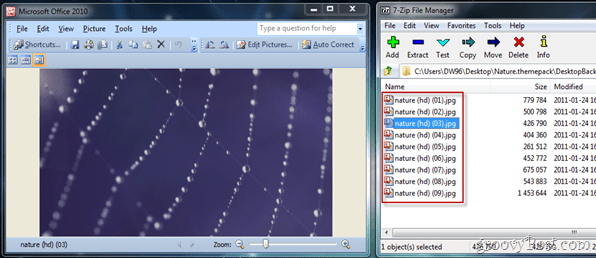
vagy egyszerűen húzza ki őket egy egyszerű húzással.
GroovyTip - A témaértékek megtekintése és szerkesztése a Jegyzettömb segítségével (opcionális geek-hegy)
Lehet, hogy észrevetted, hogy a themepack gyökerében van egy .theme fájl. Mi van ezzel?
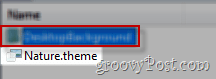
Nos, ha ezt kibontjuk és egy Notepad ablakba húzzuk, megnézhetjük és szerkeszthetjük a téma különböző értékeit, például a téma nevét, az Aero-t, a hangokat és még sok minden mást!
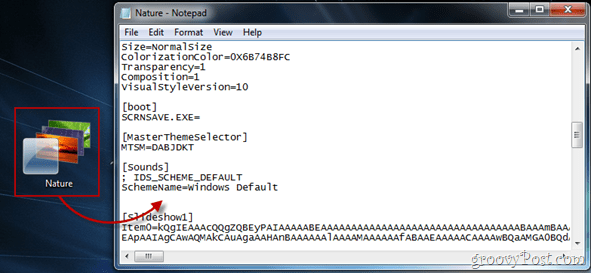
Erről szól - egy gyors, hasznos tipp, amelyet szem előtt kell tartani, amikor valamilyen képre van szüksége a Windows 7 témájából.
Mi van most? Ha még nem vagy egy groovyPost hírlevél előfizető, Kattints ide Iratkozz fel, és most feliratkozom, és én személyesen több reggelenként továbbadom a groovyPost tippeket, trükköket és tech híreket a postafiókjába, így van reggelijeddel csésze kávéval vagy teával valamit!










Szólj hozzá